ओएस एक्स में आसान तरीके से पासवर्ड सुरक्षा के साथ फ़ोल्डर एन्क्रिप्ट करें
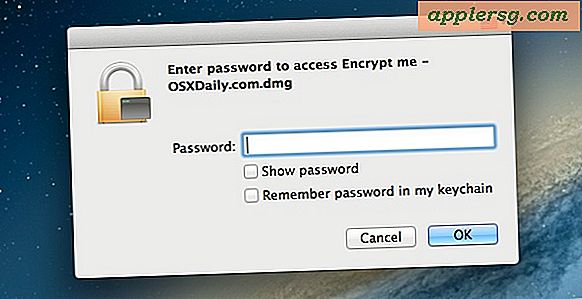
फ़ोल्डरों को एन्क्रिप्ट करना और एक्सेस के लिए पासवर्ड की आवश्यकता है मैक पर निजी डेटा को स्टोर और सुरक्षित करने का एक शानदार तरीका है। अब, माउंटेन शेर के साथ ओएस एक्स में पेश किए गए फ़ोल्डर्स और संवेदनशील फाइलों की सुरक्षा करने का एक नया माध्यम है जो आपको एक निर्दिष्ट फ़ोल्डर से सीधे एक नई एन्क्रिप्टेड डिस्क छवि बनाने देता है। यद्यपि आप अभी भी रिक्त डिस्क छवि बना सकते हैं और पुरानी चाल का उपयोग करके फिट बैठते हुए इसे भर सकते हैं, डिस्क उपयोगिता में यह नया विकल्प उपयोग करना आसान है और बेहद तेज़ है, जिससे इसे एन्क्रिप्शन की एक बहुत मजबूत परत जोड़ने के लिए पसंदीदा तरीका बना दिया जाता है। एक फ़ोल्डर, अपनी सभी सामग्री के साथ खुद को सुरक्षित।
मैक ओएस एक्स में एक फ़ोल्डर एन्क्रिप्ट करना
यह विशिष्ट "फ़ोल्डर से छवि" चाल के लिए ओएस एक्स 10.8 या बाद में उपयोग करने की आवश्यकता है:
- ओपन डिस्क उपयोगिता, / अनुप्रयोग / उपयोगिता /
- "फ़ाइल" मेनू को नीचे खींचें और "नया" चुनें और फिर "फ़ोल्डर से डिस्क छवि" चुनें
- उस फ़ोल्डर पर नेविगेट करें जिसे आप एन्क्रिप्टेड ड्राइव में बदलना चाहते हैं और "छवि" पर क्लिक करें
- छवि प्रारूप को "पढ़ने / लिखने" और "128-बिट एईएस" के लिए एन्क्रिप्शन सेट करें
- एक मजबूत पासवर्ड चुनें (या ब्लैक कुंजी आइकन दबाकर एक उत्पन्न करें) और - यह महत्वपूर्ण है - "मेरे कीचेन में पासवर्ड याद रखें" कहकर बॉक्स को अनचेक करें, फिर ठीक क्लिक करें



यदि आप एन्क्रिप्टेड छवि का उपयोग किसी ऐसे कार्य फ़ोल्डर के रूप में करने का इरादा नहीं रखते हैं जिसे आप दस्तावेज़ जोड़ और निकाल सकते हैं, तो आप "पढ़ने / लिखने" के अलावा एक छवि प्रारूप चुन सकते हैं।
आपके द्वारा निर्दिष्ट फ़ोल्डर के आधार पर एक एन्क्रिप्टेड डिस्क छवि बनाई जाएगी, यदि फ़ोल्डर बड़ा है या आपका मैक धीमा है तो इसमें कुछ समय लग सकता है।
एन्क्रिप्टेड फ़ोल्डर और सामग्री तक पहुंचना
एन्क्रिप्शन प्रक्रिया समाप्त होने के बाद, अब आप एन्क्रिप्टेड फ़ोल्डर तक पहुंचने और उपयोग करने में सक्षम होंगे। एन्क्रिप्टेड फ़ोल्डर तक पहुंचने के चरणों और सुरक्षा को बनाए रखने के लिए इसका सही तरीके से उपयोग करने के चरणों को सारांशित करने के लिए:
- एन्क्रिप्टेड फ़ोल्डर छवि को डबल-क्लिक के साथ खोलें, इसे सामान्य डिस्क छवि के रूप में देखें
- आरंभिक एन्क्रिप्शन सेटअप के दौरान उपयोग किया गया पासवर्ड दर्ज करें - "पासवर्ड याद रखें" की जांच न करें
- एन्क्रिप्टेड फ़ोल्डर और सामग्रियों को घुड़सवार वर्चुअल डिस्क के रूप में एक्सेस करें, आप इसे संशोधित, प्रतिलिपि बना सकते हैं, संपादित कर सकते हैं, हटा सकते हैं और इसमें जोड़ सकते हैं
- समाप्त होने पर, फ़ाइलों को बंद करें और वर्चुअल छवि को फ़ोल्डर और फ़ाइलों को फिर से सुरक्षित करने के लिए बाहर निकालें और भविष्य में पहुंच के लिए पासवर्ड की आवश्यकता होगी

आप एन्क्रिप्टेड डीएमजी फ़ाइल का पता लगाने और इसे कहीं भी पर्याप्त रूप से एक्सेस करने के लिए स्टोर करना चाहते हैं, क्योंकि जब आप उपयोग की आवश्यकता होती है तो फ़ोल्डर में फ़ोल्डर छवि को माउंट करने का प्रयास करने के लिए आप डबल-क्लिक का उपयोग करेंगे, और निश्चित रूप से आपको पहुंच के लिए पासवर्ड की आवश्यकता होगी फ़ाइलें। डिस्क छवि पासवर्ड बनाते समय, हमेशा "मेरे कीचेन में पासवर्ड याद रखें" कहकर बॉक्स को अनचेक करें या फिर आप पासवर्ड स्टोर करेंगे और एन्क्रिप्टेड छवि के सुरक्षा लाभ को खो देंगे क्योंकि आपके उपयोगकर्ता खाते तक पहुंच वाले किसी भी व्यक्ति को इसे खोल सकता है। यह एन्क्रिप्टेड फ़ोल्डर छवि को दूसरे मैक में स्थानांतरित करने के लिए भी लागू होता है।
एक पठनीय और लिखने योग्य एन्क्रिप्टेड डिस्क छवि के साथ, आप इसे सामान्य फ़ोल्डर के रूप में देख सकते हैं और छवि से प्रतिलिपि बना सकते हैं, हटा सकते हैं या स्थानांतरित कर सकते हैं। घुड़सवार होने पर छवि में लाया गया कुछ भी उसी पासवर्ड के साथ एक ही सुरक्षात्मक परत के नीचे स्वचालित रूप से एन्क्रिप्ट हो जाएगा। जब आप फ़ोल्डर के साथ काम करना समाप्त कर लेते हैं और चाहते हैं कि यह पासवर्ड फिर से सुरक्षित हो, तो बस डिस्क छवि को अनमाउंट करें। फिर से पहुंच प्राप्त करने से पहले इसे घुमाने और उपलब्ध होने से पहले पासवर्ड की आवश्यकता होगी।
नीचे दिया गया छोटा वीडियो पूरी प्रक्रिया को प्रदर्शित करता है, एक मिनट से भी कम समय में आप पासवर्ड सुरक्षा वाले फ़ोल्डर को एन्क्रिप्ट कर सकते हैं और इसे एक्सेस के लिए माउंट कर सकते हैं।
याद रखें, पासवर्ड न भूलें, अन्यथा आप अच्छे के लिए एन्क्रिप्टेड फ़ोल्डर में संग्रहीत डेटा तक पहुंच खो देंगे। यह महत्वपूर्ण है, क्योंकि एन्क्रिप्शन प्रारूप का सुरक्षा स्तर इतना मजबूत है कि इसे तोड़ना लगभग असंभव है, इस प्रकार खोए गए पासवर्ड का मतलब डेटा खो गया है।
नोट: यह केवल एन्क्रिप्ट और पासवर्ड निर्दिष्ट फ़ोल्डर की रक्षा करेगा, यदि आप मैक पर सचमुच हर एक चीज़ के लिए पूर्ण डिस्क एन्क्रिप्शन की तलाश में हैं, तो आप इसके बजाय FileVault को सक्षम करना चाहते हैं। FileVault स्वचालित हार्ड ड्राइव पर स्वचालित रूप से समान एन्क्रिप्शन पद्धति लागू करता है।








![फोन 2000 एस $ 2000 कैनन 5 डी एमकेआईआई [वीडियो]](http://applersg.com/img/asimg.png)
![आईओएस 9.2.1 आईफोन, आईपैड, आईपॉड टच के लिए जारी [आईपीएसडब्ल्यू डायरेक्ट डाउनलोड लिंक]](http://applersg.com/img/ipad/478/ios-9-2-1-released-iphone.jpg)


